1、启动Excel 2016电子表格应用程序,如图所示点击界面右侧新建空白工作簿。
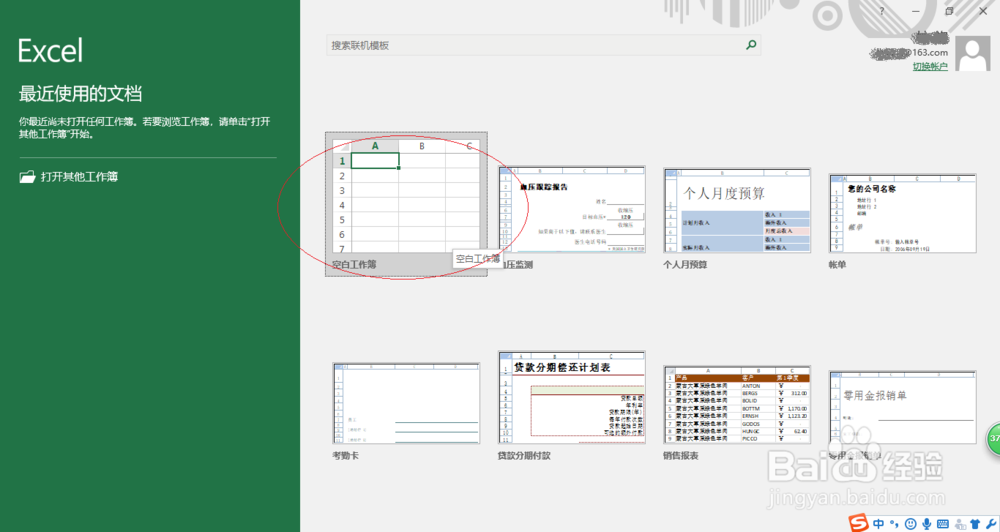
2、按照学院教务部数据创建工作簿文档,如图所示。本例编制学期课程设计成绩存档,要求统计包含所有学生考试平均成绩。
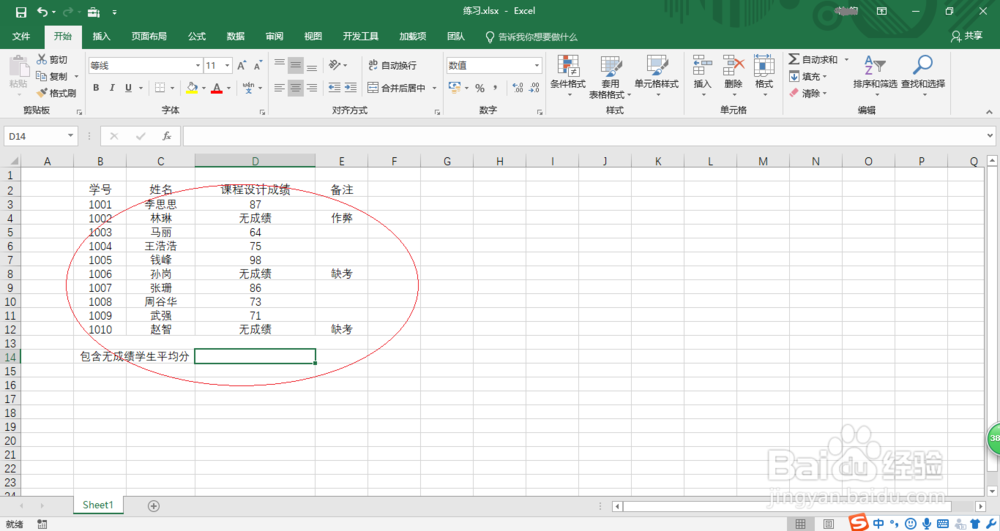
3、如图所示,选中"包含无成绩学生平均分"单元格数据区域。选择"公式→函数库"功能区,点击"插入函数"图标。

4、弹出"插入函数"对话框,如图所示。选择"搜索函数或选择亿姣灵秀类别→统计→选择函数→AVERAGEA"函数,设置完成点击"确定"按钮。

5、如图所示,弹出"函数参数"对话框。函数参数文本框输入函数参数,完整公式为"=AVERAGEA(D3:D12)"。
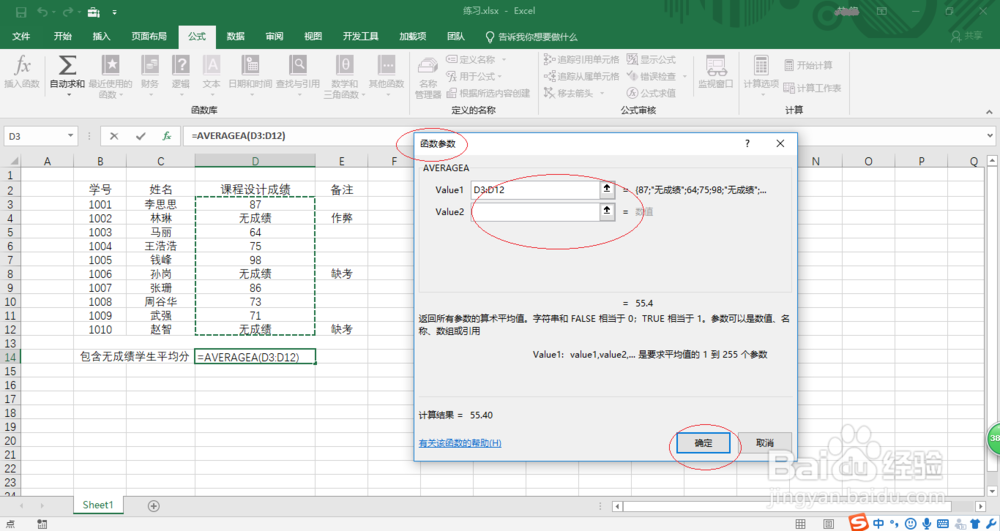
6、完成统计包含所有学生考试平均成绩的操作,如图所示。本例到此结束,希望对大家能有所启发。

